Зміст

Важлива інформація
Всі сучасні пристрої, випущені під брендами Хонор і Хуавей, працюють під управлінням операційної системи Андроїд. У ній, як і в Windows, буфер обміну являє собою частину оперативної пам'яті, де тимчасово зберігаються дані, які були вирізані або скопійовані. Отримати прямий доступ до цієї області ОЗУ неможливо, проте тут на допомогу приходять різноманітні надбудови – як вбудовані в прошивку EMUI, так і рішення від сторонніх розробників.
Спосіб 1: системні засоби
Менеджер буфера обміну (на жаль, лише текстовий) доступний на клавіатурі Microsoft SwiftKey, яка є додатком за замовчуванням у більшості варіацій EMUI. Робота з ним відбувається наступним чином:
- Відкрийте будь-яку програму, яка має можливість вводити текст (наприклад, «нотатки»
), і тапніте по полю, щоб відобразилася клавіатура. Потім торкніться елемента, що виглядає як планшетна папка на панелі інструментів – це і є потрібна нам опція.
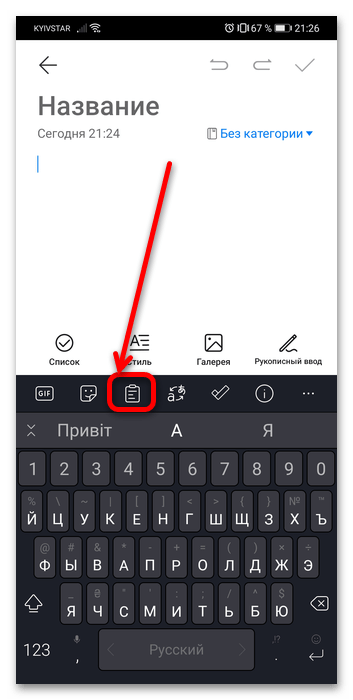
Якщо панель не відображається, натисніть на кнопку з двома стрілками, розташовану на лівому краю блоку предикативного введення.
- Щоб вставити скопійований текст, просто тапніте по ньому – він буде миттєво введений.
- Для видалення небажаного фрагмента проведіть по ньому праворуч або ліворуч, або почекайте одну годину, поки він буде стертий автоматично.
- Якщо натиснути на значок шпильки на смужці тексту, він буде закріплений і позбутися від нього вийде тільки ручним видаленням.
- Кнопка " керувати» переспрямовує на Розширений інтерфейс управління буфером обміну. Крім згаданих вище можливостей, звідси він також повністю відключається (перемикач " Запам'ятати скопійовані ... » ), а також додається новий елемент, на введення якого можна призначити поєднання клавіш (працює тільки з зовнішніми клавіатурами).
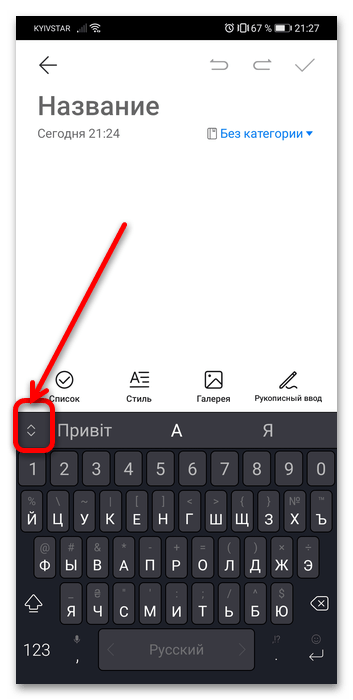
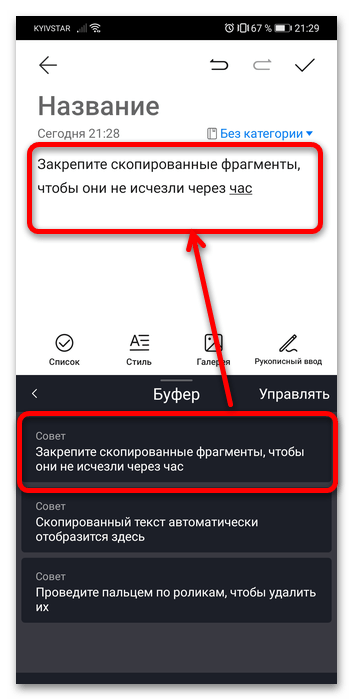
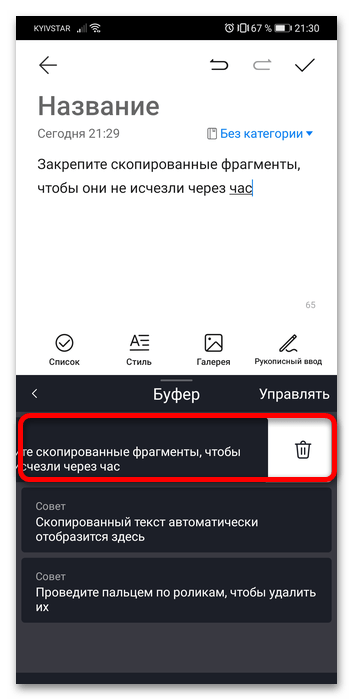
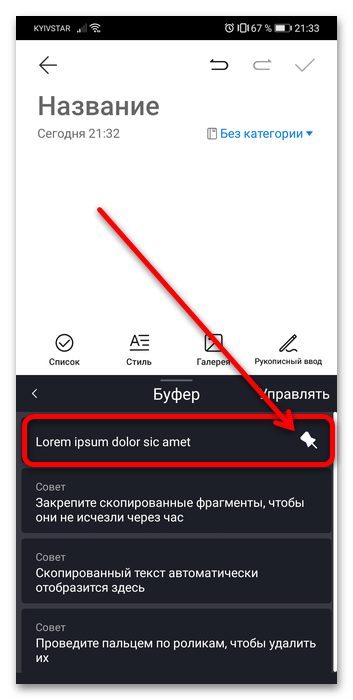
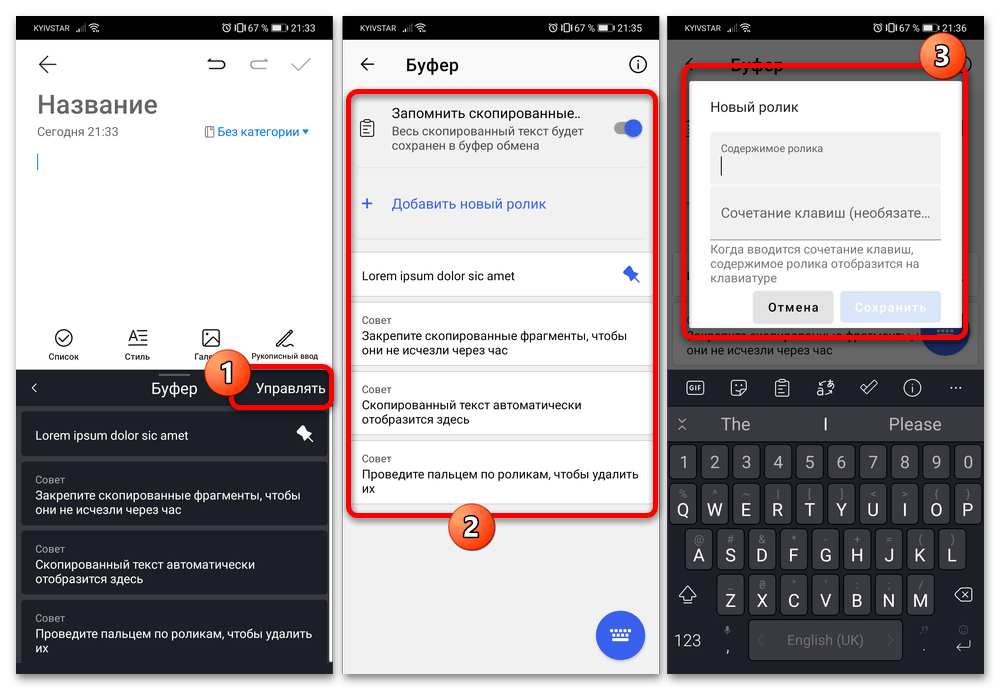
Як бачимо, Microsoft SwiftKey надає непогані можливості з управління скопійованим раніше текстом.
Спосіб 2: сторонні засоби
Зрозуміло, відсутню функціональність на Android-девайсах в більшості ситуацій можна отримати за допомогою додатків від сторонніх розробників, в нашому випадку &8212; менеджерів буфера обміну. Розглянемо приклади для текстового і файлового варіантів.
Варіант 1: менеджер буфера обміну
Хорошим представником засобів для управління скопійованим текстом є додаток Менеджер буфера обміну, доступне в Google Play Маркеті .
- При першому запуску потрібно видати програмі дозвіл на відображення поверх всіх вікон.
- Далі перед вами з'явиться головний екран - він поділений на категорії " Буфер обміну»
і
«нотатки»
. Основна відмінність між ними-текст в першій буде очищатися автоматично, тоді як збережений в другій залишається там до тих пір, поки ви не захочете видалити його самостійно.
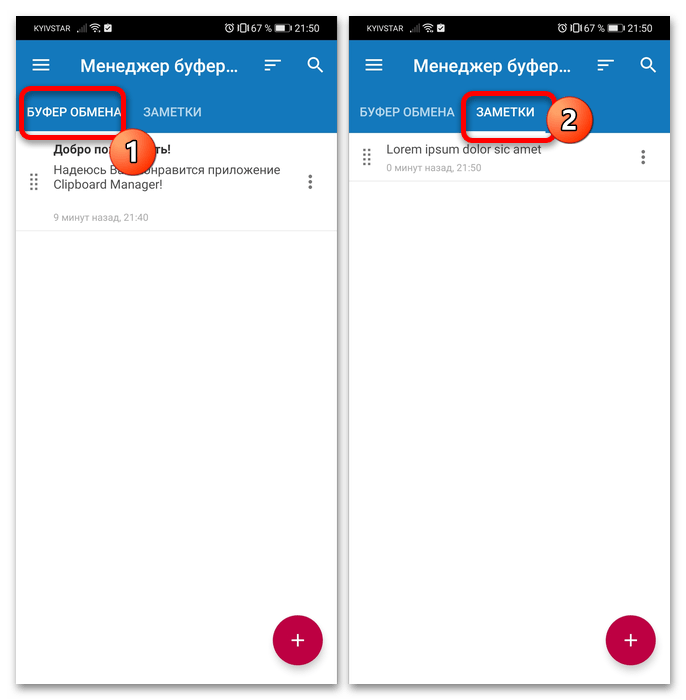
Також можна додати і свої категорії: відкрийте основне меню після натискання на кнопку-гамбургер, виберіть пункт «категорії» і натисніть «+» для введення свого варіанту. Всі призначені для користувача типи відносяться до нотаток, тому можна не переживати про збереження даних.
- Весь збережений текст можна редагувати, копіювати і видаляти, а також переміщати між категоріями – досить просто відкрити контекстне меню однієї з позицій, натиснувши на три точки поруч.
- У шторці за замовчуванням відображається повідомлення для швидкого доступу до певних функцій, найбільш цікавою з яких є " розумні дії» : можливість використовувати наявний в буфері обміну текст для пошуку в Інтернеті, перекладу на іншу мову або навігації по карті.
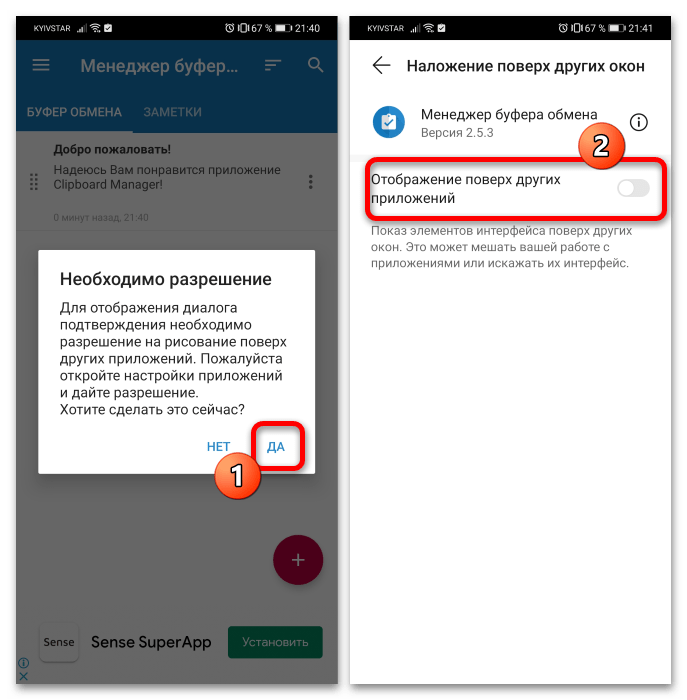
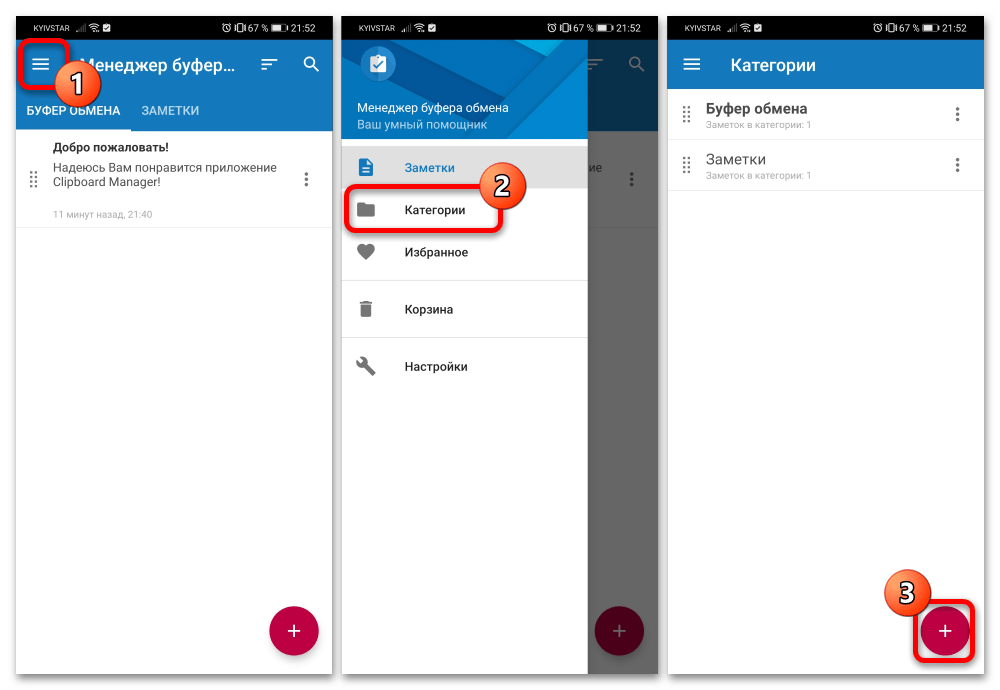
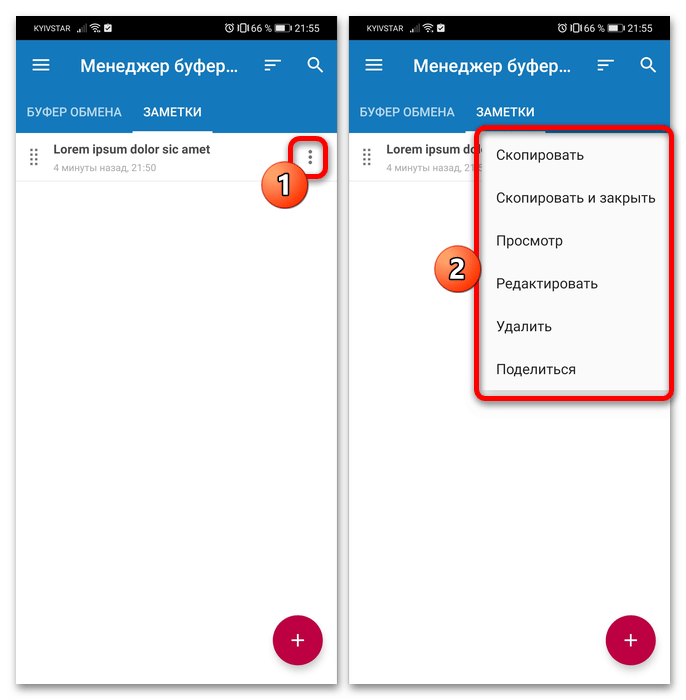
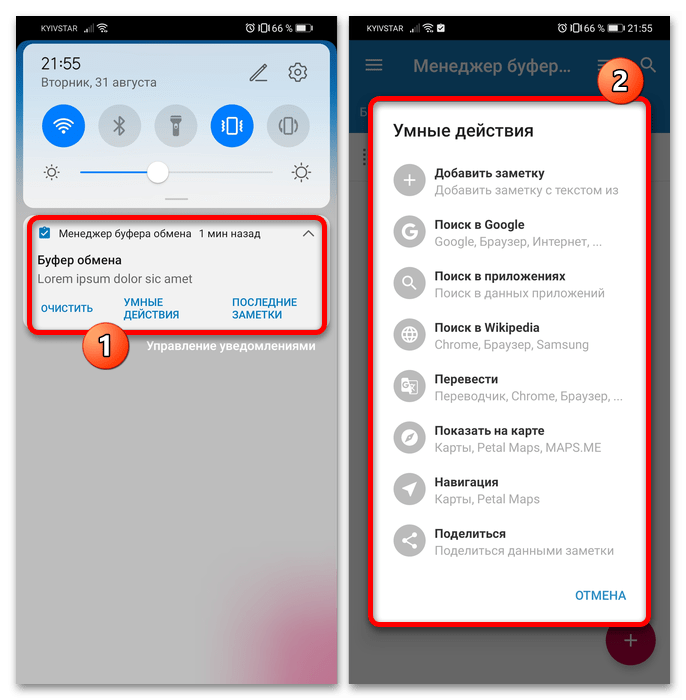
Дане рішення є досить функціональним, плюс воно володіє досить великими настройками, які дозволять підігнати поведінку програми під себе. Є реклама, але вона особливо не впадає в очі.
Варіант 2: Multi Copy Paste
Власникам девайсів Honor без сервісів Google доведеться звернутися до фірмового магазину додатків EMUI/MagicUI під назвою AppGallery, з якого можна отримати менеджер буфера під назвою Multi Copy Paste.
- Відкрийте магазин, перейдіть до розділу»Додатки" і тапніте по пошуковому рядку.
- Введіть запит
clipboardі натисніть »пошук" . - Потрібна нам позиція називається «Clipboard Manager» - тапніте по кнопці »встановити" у відповідному рядку.
- По завершенні інсталяції скористайтеся кнопкою»відкрити" .
- Знадобиться видати програмі дозвіл на доступ до файлової системи.
- Для використання можливостей буфера обміну скопіюйте будь-який текст-наприклад, з " заміток»
.
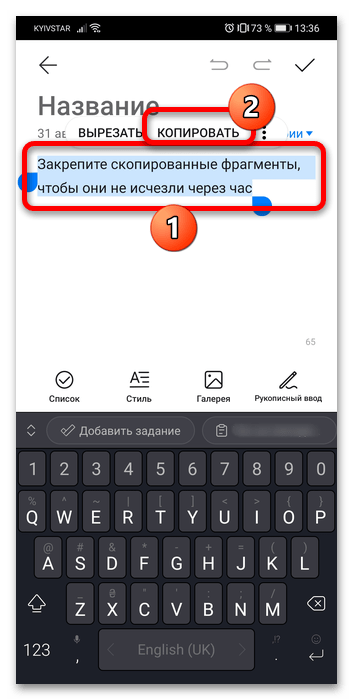
Далі відкрийте Multi Copy Paste – копія даних буде знаходитися там. Її можна відредагувати, скопіювати, видалити, а також поділитися.
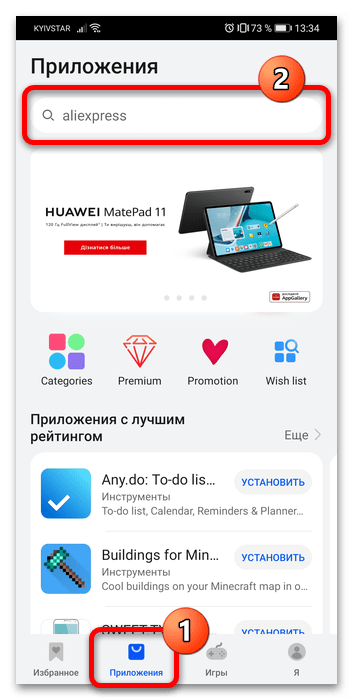
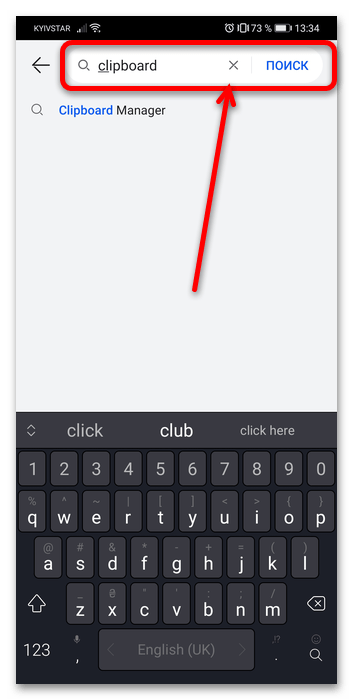
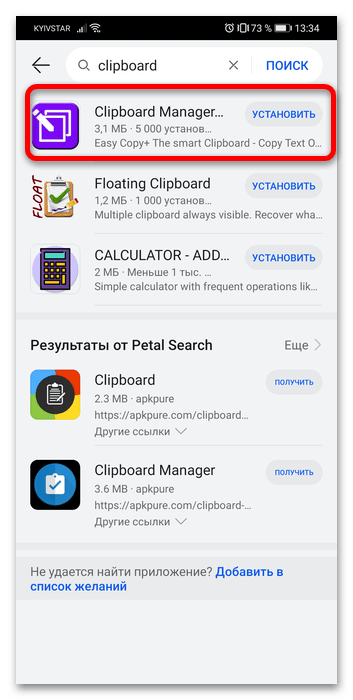
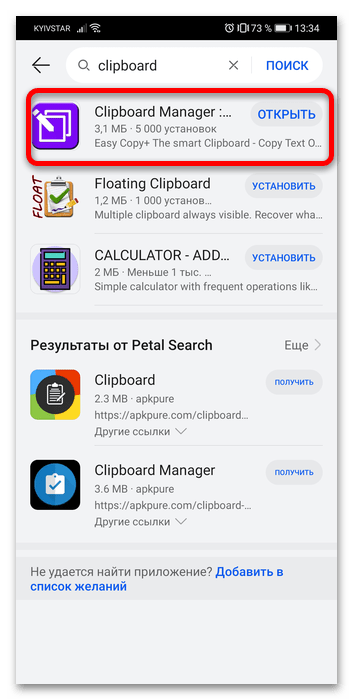

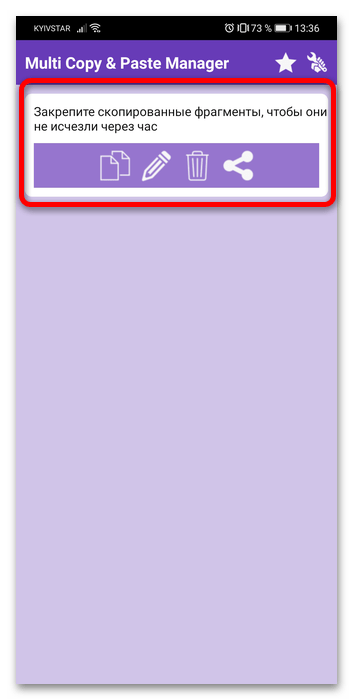
Недоліком цього рішення можна назвати відсутність локалізації на російську.
Варіант 3: MiXplorer
З буфером обміну для даних, відмінних від тексту, ситуація дещо складніша – не існує виділених коштів для управління ним, і єдиним варіантом є просунуті Файлові менеджери з відповідною функціональністю. Яскравим представником рішень цього класу є додаток MiXplorer.
- Відкрийте представлену вище посилання в будь-якому відповідному браузері (наприклад, у вбудованому рішенні оболонки), перегорніть сторінку вниз до елемента «Download MiX»
і тапніте по ньому.
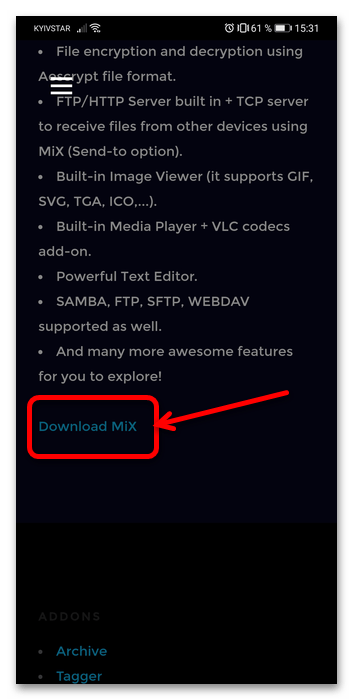
Відбудеться перенаправлення на тему програми на форумі XDA-Developers. Перегорніть і його до блоку «Attachments» , де торкніться першої ж позиції для початку завантаження.
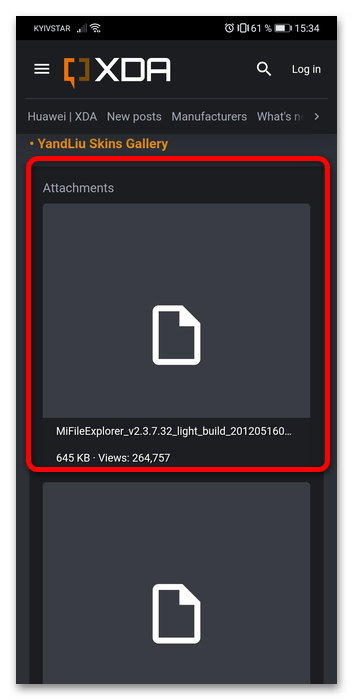
Як правило, APK-файли після скачування через фірмовий браузер Honor пропонується встановити, але за замовчуванням в Android інсталяція ПО з невідомих джерел вимкнена і для її включення знадобиться натиснути»Налаштування" в попередженні, а потім тапнуть по перемикачу " дозволити встановлення додатків» . Для інших браузерів або менеджерів завантажень процедура схожа.
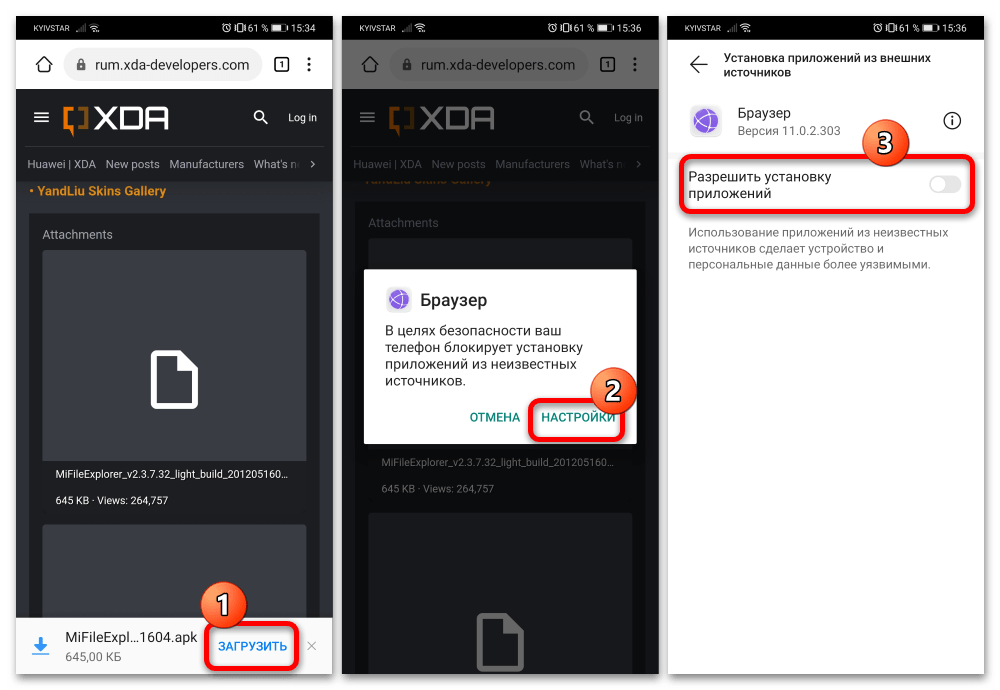
Далі натисніть " встановити» і дотримуйтесь інструкцій ОС.
- Для використання буфера обміну файлів необхідно виділити частину з них: Натисніть і потримайте на потрібній позиції, додайте до неї ще кілька, якщо буде потрібно, і скористайтеся кнопкою " копіювати» .
- З'явиться повідомлення " додано до списку завдань» , а у верхній панелі інструментів виникне іконка доступу до нього.
- Тепер після переходу в бажаний каталог досить просто натиснути на цю іконку і тапнуть " не розпочато» для перенесення даних. Важливо те, що скопійована або вирізана інформація зберігається всередині до тих пір, поки ви не запустите виконання запланованого завдання. Щоб переглянути список збережених в буфері файлів, виконайте Тривале натискання по цій же рядку.
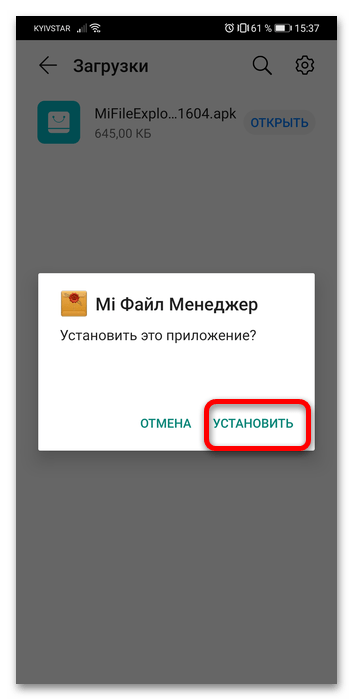
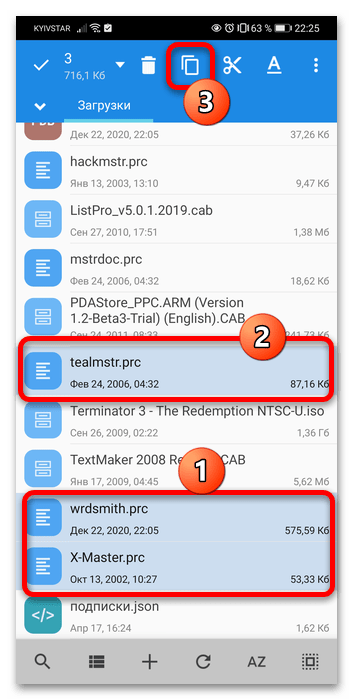
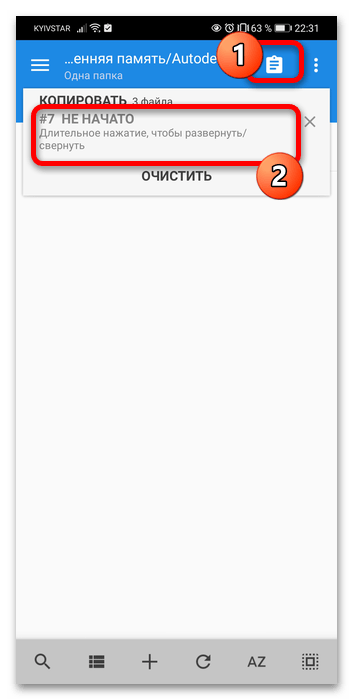
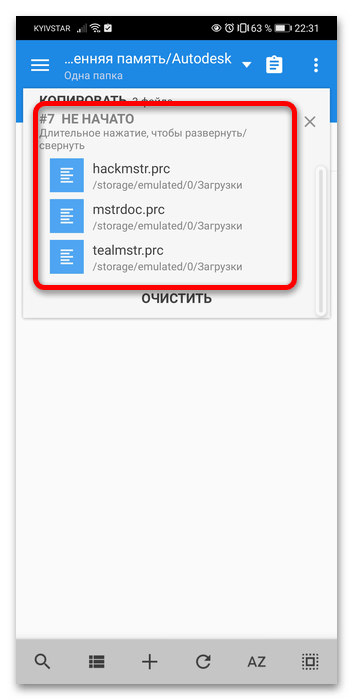
Міксплорер має багато переваг, і менеджер буфера обміну файлами – лише одна з них.




